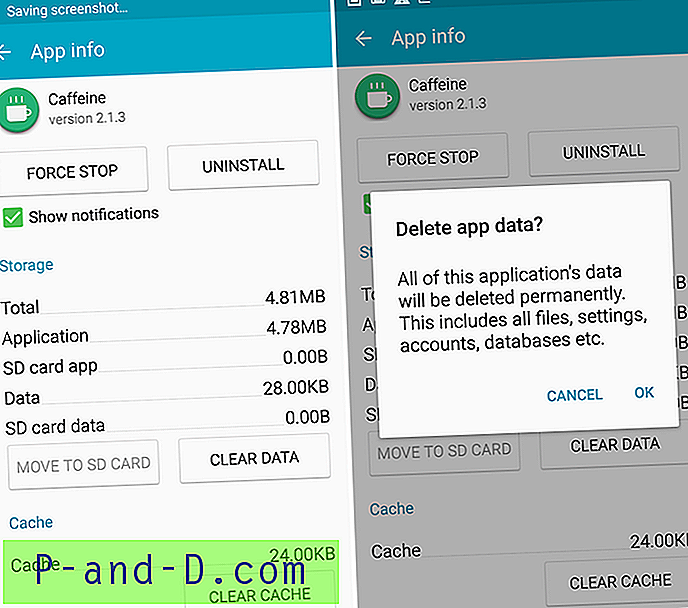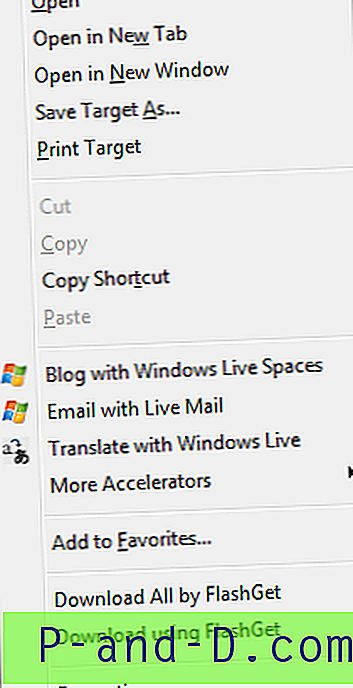MegaBox es el mejor lugar para ver videos, programas de televisión, canales, películas y deportes en una sola aplicación de Android. Es bastante popular y ofrece múltiples canales en varios idiomas. La aplicación es fácil de usar y está creciendo en popularidad con cada día que pasa dado su vasto contenido y su interfaz de usuario fluida.
Pero con la creciente base de usuarios, la aplicación MegaBox HD enfrenta algunos problemas que hacen que sus usuarios se vuelvan rojos. Los problemas comunes con MegaBox no se puede reproducir este video, no hay conexión a Internet, no se puede descargar el video, no funciona, no se puede transmitir el error, la aplicación no responde son algunos de los errores y problemas comunes. A continuación, proporcioné todas las posibles soluciones para solucionar el problema.
Solución 1. Error de MegaBox HD "No se puede reproducir este video"
- Para problemas de reproducción de video, puede intentar desinstalar las actualizaciones de Google Plus o Twitter.
Vaya a Configuración> Aplicaciones / Administrador de aplicaciones> Aplicación Google Plus> Desinstalar actualizaciones.
- Para los usuarios de Android Lollipop y superiores, puede probar este método potencial, vaya a Configuración> Acerca del teléfono, toque 7 veces en la versión Build para desbloquear la opción de desarrolladores en la configuración .
Desplácese hacia abajo en la opción de desarrolladores hasta que vea una entrada en los medios llamada Use AwesomePlayer (en desuso) y habilítela. Si anteriormente se habilitó, deshabilítelo, reinicie su dispositivo para verificar la solución.

Megabox HD Icon
Solución 2. Error de 'No reintento de conexión' de MegaBox HD
MegaBox HD requiere una muy buena conectividad a internet. Si tiene buena conectividad y enfrenta algún problema al cargar el contenido en MegaBox, siga los pasos a continuación.
- Desinstale MegaBox y descargue el instalador MTF.
- Ahora busque el instalador MTF para MegaBox e instálelo.
Tampoco restrinja ningún dato de fondo para la aplicación.
Solución 3. Error de MegaBox 'No hay transmisión disponible'
Para solucionar el problema, puede descargar la última versión de MegaBox HD. Si esto no soluciona el problema, utilice cualquier servicio VPN como Opera VPN para transmitir contenido restringido por país.
Solución 4. MegaBox HD 'No funciona'
Borrar datos de la aplicación y caché
- Abra la configuración de su dispositivo Android.
- Busque la opción llamada Aplicaciones o Administrar aplicaciones y tóquela.
- Verifique la aplicación MegaBox HD.
- Encontrará dos opciones de Borrar datos y Borrar caché. ( Para los usuarios de Android Marshmallow 6.0, verifique la opción Almacenamiento para borrar datos y caché)
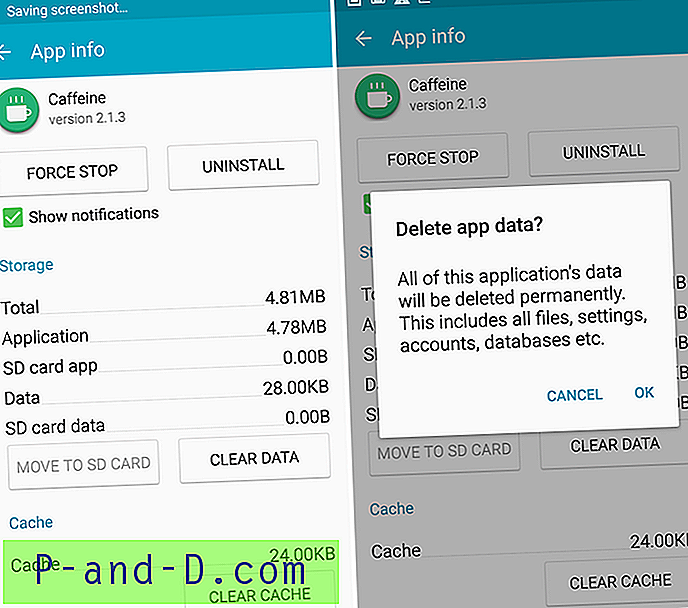
Borrar datos de la aplicación y caché Fuente: AndroidPit
- Borre los datos y la memoria caché para resolver el problema.
Solución 5. Megabox HD "Sin descarga / No se cargará"
Esto sucede cuando la aplicación no tiene todos los permisos para interactuar con el dispositivo de almacenamiento y USB.
- Vaya a Configuración de su dispositivo Android.
- Abra Aplicaciones / Administrador de aplicaciones.
- Verifica todas las aplicaciones.
- Toque el ícono de menú.
- Haga clic en ' Restablecer preferencias de la aplicación'.
Solución 6. No se puede conectar / arreglar MegaBox HD
- Ir a la configuración.
- Aquí busque el menú llamado Aplicaciones o Todas las aplicaciones o Administre aplicaciones.
- Busque la aplicación Smule Sing.
- Ahora bajo permisos Grant Megabox App Todos los permisos.
- Reinicie el dispositivo y verifique la solución.
Solución 7. Errores y problemas diversos / MegaBox HD
Si tiene problemas al usar productos de Google como Google Play Store, Hangouts, Spaces, Google Plus, etc. o servicios de terceros como Tinder Quora o MegaBox HD que requieren los servicios de Google para un funcionamiento normal, el siguiente proceso podría solucionar el problema.
- Vaya a Configuración> Seleccionar seguridad> Administradores de dispositivos> Desactivar el Administrador de dispositivos Android.
- Vaya a Configuración> Aplicaciones> Todos> Servicios de Google Play> toque Desinstalar actualizaciones
- Play Services se actualiza automáticamente si alguna aplicación requiere una versión actualizada
- Ahora, nuevamente, vaya a Configuración> Seleccionar seguridad> Administradores de dispositivos> Activar el Administrador de dispositivos Android
- Reinicia tu dispositivo.
Una vez que se resuelva el problema, puede usar la aplicación MegaBox HD sin ninguna preocupación.
Nota y conclusión: *** DigitBin no respalda la aplicación ni está afiliada de ninguna forma con la aplicación. La información anterior es para fines generales.
Comente a continuación para cualquier ayuda o soporte.